Если вы хотите насладиться просмотром фотографий и видеозаписей с вашего iPhone на большом экране телевизора, то синхронизация этих устройств может оказаться очень полезной. В этой статье мы расскажем вам о нескольких простых способах, как соединить ваш iPhone с телевизором и настроить их совместную работу.
Первый способ - это использование HDMI-кабеля. Для такой синхронизации вам потребуется специальный адаптер Lightning-to-HDMI, который подключается к разъему Lightning на вашем iPhone и позволяет передавать видеосигнал на телевизор через HDMI-порт. Подключите адаптер к iPhone и кабель HDMI к адаптеру и телевизору. Затем выберите соответствующий вход на телевизоре и наслаждайтесь просмотром контента с вашего iPhone на большом экране.
Второй способ основан на использовании технологии AirPlay, которая позволяет беспроводно передавать контент с iPhone на телевизор. Для этого ваш телевизор должен поддерживать функцию AirPlay или подключен к Apple TV. Убедитесь, что ваш iPhone и телевизор находятся в одной Wi-Fi сети. Затем откройте приложение Control Center на iPhone и нажмите на иконку AirPlay. В списке доступных устройств выберите ваш телевизор и включите опцию "Зеркалирование экрана". Теперь все, что вы делаете на iPhone, будет отображаться на телевизоре.
Также вы можете использовать функцию Bluetooth для синхронизации iPhone с телевизором. Для этого у вас должны быть Bluetooth-наушники или адаптер. Подключите Bluetooth-устройство к телевизору, затем откройте настройки Bluetooth на iPhone и найдите свои наушники или адаптер в списке доступных устройств. Подключитесь к устройству и наслаждайтесь музыкой или звуком с вашего iPhone на телевизоре без проводов.
Подготовка iPhone и телевизора
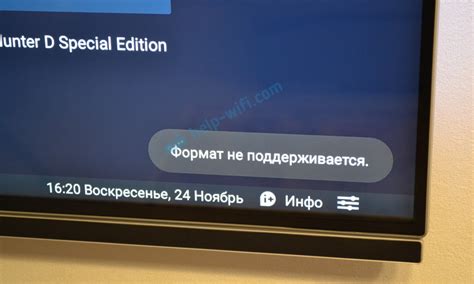
Перед тем, как начать синхронизацию iPhone с телевизором, важно убедиться, что у вас есть все необходимые компоненты и выполнены все подготовительные шаги. Вот что вам понадобится:
- iPhone с последней версией операционной системы.
- Телевизор с поддержкой технологии AirPlay или подключенный к Apple TV.
- Wi-Fi соединение с высокой скоростью интернета.
- Рабочий HDMI или AV-кабель (в зависимости от используемого подключения).
- Пульт управления телевизором (для определенных телевизоров).
Убедитесь, что iPhone и телевизор находятся достаточно близко друг к другу для устойчивого беспроводного соединения. Также убедитесь, что телевизор включен и правильно настроен для работы с выбранным способом подключения (например, если вы используете HDMI, убедитесь, что телевизор настроен на правильный вход).
Выбор способа синхронизации
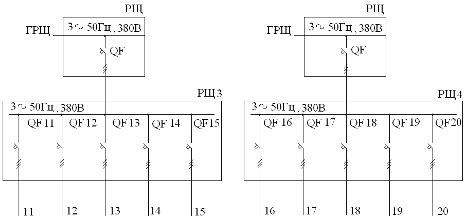
Если вы хотите синхронизировать свой iPhone с телевизором, у вас есть несколько вариантов для выбора. Важно учесть, что каждый способ имеет свои преимущества и ограничения, поэтому рекомендуется ознакомиться с каждым методом, прежде чем принимать решение.
Один из самых популярных способов синхронизации iPhone с телевизором - использование Apple TV. Apple TV - это устройство, которое подключается к телевизору и позволяет передавать контент с iPhone на большой экран. Для того чтобы использовать этот метод, вам понадобится Apple TV и соответствующий кабель для подключения к телевизору.
Еще один способ синхронизации iPhone с телевизором - использование HDMI-адаптера. Для этого вам понадобится HDMI-адаптер, который подключается к iPhone, а затем к телевизору. После этого вы сможете передавать контент с iPhone на телевизор.
Наконец, вы можете использовать специализированные приложения или сервисы, такие как Netflix, YouTube или Hulu, чтобы смотреть контент на телевизоре через iPhone. Вам просто нужно загрузить соответствующее приложение на свой iPhone, зарегистрироваться и начать просмотр.
Проверка соединения и настройка устройств

Перед тем, как начать синхронизацию iPhone с телевизором, убедитесь, что у вас есть все необходимые кабели и аксессуары. Вам понадобится Lightning-кабель, подходящий для вашей модели iPhone, а также HDMI-кабель для подключения к телевизору.
Важно убедиться, что ваш телевизор поддерживает HDMI-вход. Это можно сделать, проверив спецификации или консультацией с руководством пользователя вашего телевизора.
Если у вас нет соответствующих кабелей или ваш телевизор не поддерживает HDMI-вход, вам может потребоваться приобрести адаптеры или конвертеры, чтобы синхронизация была возможна. Для этого вам потребуется помощь продавца или специалиста по электронике, чтобы выбрать правильное оборудование.
После того как вы убедились, что у вас есть все необходимые кабели и ваш телевизор готов к синхронизации с iPhone, следующим шагом будет подключение устройств друг к другу. Для этого вставьте один конец Lightning-кабеля в разъем на вашем iPhone, а другой конец подключите к HDMI-кабелю.
После того как устройства физически подключены друг к другу, вам потребуется настроить свой телевизор. С помощью пульта дистанционного управления вашего телевизора найдите и выберите соответствующий источник входного сигнала. Выберите HDMI-вход, к которому вы подключили свой iPhone.
В этот момент на вашем телевизоре должен появиться сигнал от iPhone. Если этого не произошло, убедитесь, что ваш iPhone разблокирован и активен, а также правильно подключен к кабелю.
Если все настройки выполнены правильно, на вашем телевизоре должно отобразиться содержимое вашего iPhone. Вы готовы к просмотру фотографий, видео и других медиафайлов с вашего iPhone на большом экране телевизора.
Запуск приложения и выбор контента
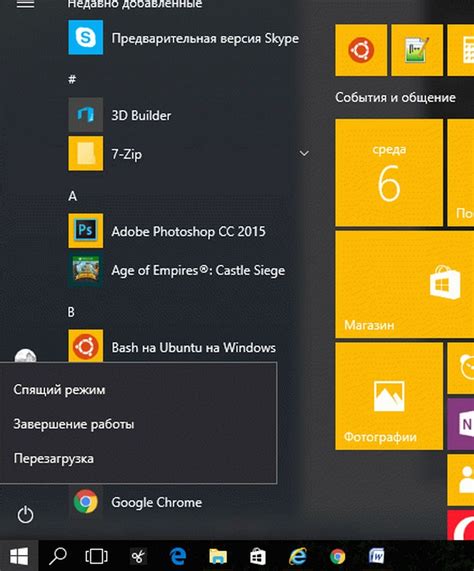
Прежде чем начать синхронизацию iPhone с телевизором, убедитесь, что у вас установлено и активировано соответствующее приложение на вашем устройстве. Если вы еще не установили его, перейдите в App Store и найдите приложение для синхронизации iPhone с телевизором на вашей модели.
Запустите приложение на своем iPhone и убедитесь, что оно подключено к тому же Wi-Fi сети, к которой подключен ваш телевизор. Если ваш телевизор не имеет поддержки Wi-Fi, вы также можете использовать специальный адаптер HDMI, который позволит вам установить физическое подключение между iPhone и телевизором.
Когда приложение запущено и подключено к Wi-Fi, вам предоставляется доступ к контенту, который можно синхронизировать с вашим телевизором. В зависимости от приложения это могут быть фотографии, видео, музыка или даже видеоигры.
Выберите нужные элементы контента, которые вы хотите отобразить на экране телевизора. Обычно для этого предлагается список файлов или папок, которые вы можете просматривать и выбирать для синхронизации. Выделите нужные элементы в приложении и нажмите кнопку "Синхронизировать", чтобы передать выбранный контент на телевизор.
Приложение может предоставлять также дополнительные настройки для отображения контента на телевизоре, например, выбор разрешения экрана или управление звуком. Учитывайте возможности вашего телевизора и предпочтения при выборе этих настроек.
После синхронизации контента с телевизором, вы можете управлять воспроизведением, паузой или перемещением вперед/назад с помощью интерфейса приложения на вашем iPhone. Если ваш телевизор поддерживает функцию AirPlay, вы также можете прямо из приложения отправлять контент на свой телевизор без использования кабелей или адаптеров.
Теперь вы знаете, как запустить приложение и выбрать контент для синхронизации с телевизором. При следующей встрече с друзьями или семьей, вы сможете показать им свои фотографии, видео или презентации с вашего iPhone на большом экране телевизора.
Подключение iPhone к телевизору

Подключение вашего iPhone к телевизору позволит вам насладиться контентом с мобильного устройства на большом экране. В этом разделе мы рассмотрим различные способы подключения и руководства по настройке.
1. Подключение через HDMI-адаптер:
- Соедините HDMI-кабель с HDMI-портом вашего телевизора.
- Подключите другой конец HDMI-кабеля к HDMI-адаптеру Lightning.
- Подключите Lightning-адаптер к разъему Lightning на вашем iPhone.
- Выберите источник входного сигнала на телевизоре, чтобы отобразить экран iPhone.
2. Подключение через Apple TV:
- Убедитесь, что ваш iPhone и Apple TV находятся в одной Wi-Fi сети.
- Откройте Панель управления на iPhone и выберите "Screen Mirroring".
- Выберите ваш Apple TV из списка доступных устройств.
- Ваш экран iPhone будет отображаться на телевизоре через Apple TV.
3. Подключение через Chromecast:
- Установите и настройте Chromecast на телевизоре, следуя инструкциям производителя.
- Скачайте и установите приложение Google Home на свой iPhone.
- Откройте приложение Google Home и выберите "Устройства" в правом верхнем углу.
- Выберите свой Chromecast из списка доступных устройств.
- После подключения вы сможете отображать экран iPhone на телевизоре через Chromecast.
Используя данные инструкции, вы сможете успешно подключить свой iPhone к телевизору и насладиться просмотром контента на большом экране. При подключении обратите внимание на типы портов и кабелей, поддерживаемых вашим телевизором и iPhone.
Настройка воспроизведения и управление
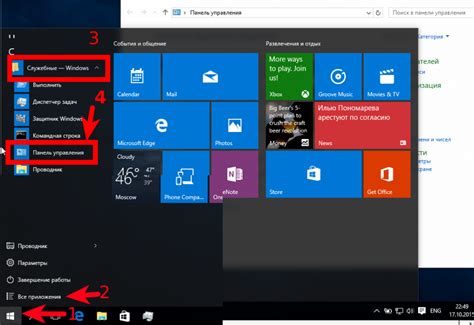
После того, как вы подключили iPhone к телевизору, необходимо настроить воспроизведение и управление контентом. Вот несколько шагов, которые помогут вам с этим:
- Настройте входные и выходные настройки телевизора, чтобы получить наилучшее качество изображения и звука. Обычно это делается через меню на телевизоре или с помощью пульта дистанционного управления.
- Откройте приложение "Фото" на своем iPhone и выберите фотографии или видео, которые вы хотите воспроизвести на телевизоре.
- Нажмите на значок "Делить" внизу экрана и выберите опцию "AirPlay".
- Выберите ваш телевизор из списка устройств, доступных для AirPlay. Если ваш телевизор не отображается в списке, убедитесь, что он подключен к той же Wi-Fi сети, что и ваш iPhone.
- После выбора телевизора, настройте параметры воспроизведения, такие как повторение слайдов, автоматическое воспроизведение и т. д.
- Нажмите на кнопку "Воспроизвести", чтобы начать воспроизведение контента на телевизоре.
- Используйте пульт дистанционного управления телевизора для управления воспроизведением, перемоткой или регулировки громкости.
Теперь вы можете наслаждаться просмотром фотографий и видео с вашего iPhone на большом экране телевизора!
Разъединение устройств и завершение сеанса синхронизации
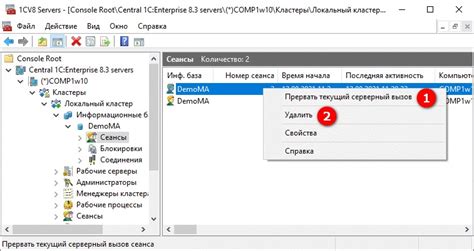
Когда вам больше не нужно синхронизировать ваш iPhone с телевизором, важно правильно разъединить устройства и завершить сеанс синхронизации. Это поможет избежать потери данных и проблем со связью.
Для разъединения устройств необходимо следовать следующим шагам:
- Выполните выход из режима синхронизации: на вашем iPhone откройте приложение "Настройки" и выберите раздел "iTunes Store и App Store". В этом разделе отключите параметр "Автоматическая загрузка".
- Отключите Bluetooth: перейдите в настройки вашего iPhone и найдите раздел "Bluetooth". В этом разделе выключите Bluetooth, чтобы разорвать соединение с телевизором.
- Отключите AirPlay: на вашем iPhone откройте Центр управления - потяните палец вниз по экрану или свайпните вверх, если у вас iPhone с Face ID. Найдите вкладку AirPlay и выберите опцию "Без подключения". Это позволит отключить ваш iPhone от телевизора.
После выполнения всех этих шагов вы сможете полностью разъединить свое iPhone от телевизора и завершить сессию синхронизации. Помните, что процедуры разъединения могут немного отличаться в зависимости от модели iPhone и телевизора.